- O que é o Servidor DDE?
- Como corrigir o erro da janela do servidor DDE?
- 1. Atualize seu Windows 10
- Não desligue o PC a partir do Menu Iniciar.
- 3. Crie uma nova conta de usuário
- 4. Desative a barra de tarefas de ocultação automática
- 5. Execute a varredura SFC
- Dicas adicionais:
- Como corrigir o Windows 10 não inicia?
- Como corrigir a atualização do Windows 10 que não funciona no Windows 10?
- O que fazer quando a recuperação do Windows 10 não funciona?
- Como corrigir problemas do Windows 10 gratuitamente?
- Por que não consigo instalar uma atualização do Windows 11?
- Como corrigir um cliente quebrado do Windows Update?
- Como corrigir erros de corrupção do Windows Update?
- Como atualizar o Windows 10/11 para a versão mais recente?
- O que acontece se o Ambiente de Recuperação do Windows estiver desabilitado no Windows?
- Como corrigir a atualização do Windows 10 que não está respondendo?
- Como corrigir o problema do Windows 10 continua travando?
Quando se trata de discutir os sistemas operacionais mais prevalentes, o Windows conquista um lugar epítome entre os usuários dos quais o Windows 10 está no topo da lista. Mas existem alguns erros que geralmente muitos usuários testemunham ao usar o sistema operacional mais recente. Um dos erros mais decepcionantes é o “DJanela do servidor DE: erro de desligamento do aplicativo explorer.exe.” Erro na janela do servidor DDE geralmente ocorre quando os usuários tentam o processo de desligamento de seus computadores. Devido a esse erro, os usuários não conseguem desligar o PC.
Se você também se enquadra na categoria de usuários que testemunharam o erro da janela do servidor DDE, o guia a seguir pode ser útil para você. Neste guia, você conhecerá quais são as causas por trás desse erro e quais são as maneiras pelas quais você pode corrigir o problema sem esforço. Com isso, você conseguirá desligar seu PC sempre que quiser. Role para baixo para verificar o guia agora.
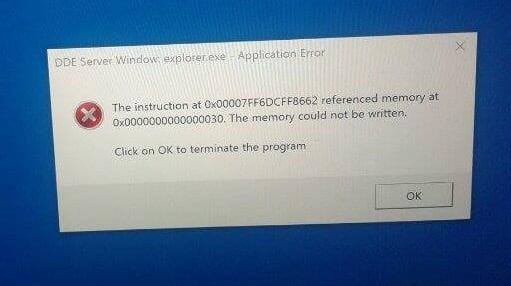
O que é o Servidor DDE?
DDE é um serviço que permite aos usuários acessar um ou mais programas para abrir os mesmos dados simultaneamente. Com a ajuda deste serviço, você pode compartilhar a memória do sistema entre diferentes aplicativos contando com as diretrizes estabelecidas.
Mas, se você receber uma mensagem de erro dizendo “arquivo está em uso por outro programa,” então você visitou um programa onde seu sistema não suporta DDE ou qualquer outro protocolo. Por exemplo, você pode anexar um arquivo de imagem ao e-mail do MS Outlook enquanto trabalha no mesmo arquivo de imagem no Adobe Photoshop. Acima disso, você não precisa fechar o arquivo no Adobe Photoshop para acessar o mesmo no aplicativo Outlook.
Como corrigir o erro da janela do servidor DDE?
Se você deseja corrigir o erro do Windows do servidor DDE, precisa seguir os cinco métodos a seguir com os quais poderá desligar o computador sem esforço.
Anúncios
1. Atualize seu Windows 10
Em primeiro lugar, você precisa garantir que seu computador tenha a atualização mais recente do Windows produzida pela Microsoft. Se o seu sistema ainda não tiver nenhuma atualização, você mesmo precisará instalar as atualizações mais recentes do Windows. Aqui está o guia para obter a atualização mais recente do Windows 10 com a ajuda de procedimentos manuais. Siga cada etapa cuidadosamente para evitar erros.
- Abra o aplicativo Configurações do seu computador.
- Agora acesse o Atualização e segurança
- Toque na atualização do Windows e, em seguida, pressione Verifique se há atualizações
Agora, o Windows verificará se há atualizações disponíveis em seu sistema ou não. Se houver disponibilidade de atualizações, o Windows começará a baixar as atualizações automaticamente em segundo plano.
Quando o procedimento de download for concluído, o Windows instalará as atualizações mais recentes logo após a reinicialização do sistema. Depois, você não verá nenhum erro ao desligar seu PC.
-
Não desligue o PC a partir do Menu Iniciar.
A maioria dos usuários afirma que o problema do servidor DDS ocorre quando eles pressionam o botão Liga / Desliga presente no menu Iniciar. Depois, você pode desligar seu PC usando o menu Windows + X. Para isso, você precisa seguir os seguintes passos:
Anúncios
- Em primeiro lugar, você precisa clicar com o botão direito do mouse no Botão de início, ou você também pode tocar em Windows + X teclas juntas para acessar o Windows + X cardápio.
- Então escolha Desligar ou Sair, após o qual você pode selecionar Fecharbaixa opção do menu.
Ou, então, você pode tentar forçar o desligamento do computador usando o comando Desligar. A seguir estão as etapas que você pode seguir para fazer isso.
- Em primeiro lugar, você precisa tocar em Windows + R tecla em conjunto para acessar a caixa de diálogo de execução.
- Depois de abrir a caixa de diálogo Executar, você precisa digitar Desligamento/s no campo de entrada e, em seguida, você pode tocar em digitarou mesmo pressione OK.
Você também pode optar por clicar no botão Botão liga/desliga no seu PC caso para desligar o seu PC.
Se isso não funcionar para o seu sistema, você precisará verificar as opções de energia e configurar o computador para desligar enquanto pressiona o botão liga / desliga.
Anúncios
3. Crie uma nova conta de usuário
Propaganda
Janela do servidor DDE: explorer.exe Erro de aplicativo também pode estar vinculado à conta do usuário, portanto, você precisa garantir a criação de uma nova conta. Tente as etapas abaixo para criar uma nova conta de usuário:
- Toque em janelas opção
- Acesso a Definições
- Pressione Contas
- Escolher Família e outras pessoas opção
- Clique no botão que diz “Adicione outra pessoa a este PC”.
- Em seguida, você verá a opção de criar uma nova conta de usuário. Com isso, você pode criar uma conta de usuário da Microsoft ou, de outra forma, uma conta local.
- Pressione Não tenho as informações de login dessa pessoa.
- Selecione a opção dizendo Adicionar um usuário sem uma conta da Microsoft
- Preencha as informações da sua conta com as credenciais corretas, como nome de usuário e senha.
Após a criação de uma nova conta, você precisa vê-los se o seu PC ainda testemunharé a janela do servidor DDE questão ou não.
4. Desative a barra de tarefas de ocultação automática
Você também pode ver Erro do Windows do servidor DDE ao ocultar a barra de tarefas. Portanto, desabilitar a opção de ocultação automática da barra de tarefas pode ajudá-lo a corrigir o problema.
Aqui estão algumas etapas com as quais você pode desativar a propriedade de ocultar automaticamente da barra de tarefas.
- Toque no janelas ícone
- Abrir pasta de configurações
- Pressione Personalização
- Escolher Barra de tarefas opção
- Verifique se você Ocultar automaticamente a barra de tarefas no modo de área de trabalho é ativado ou desativado.
- Se estiver mostrando ativar, você precisará desativá-lo e, posteriormente, o Erro no servidor DDE mensagem não estará mais presente.
Com essas etapas, você pode desligar o computador sem erros.
5. Execute a varredura SFC
A execução de uma verificação SFC também pode ajudá-lo a resolver o problema quando você não consegue desligar o computador devido a um Janela do Servidor DDE mensagem de erro.
Se você deseja executar uma verificação SFC do seu computador, a seguir estão as etapas que você pode seguir.
- Pressione no janelas ícone
- Modelo cmd, e, em seguida, clique com o botão direito do mouse na opção de pesquisa e escolha Executar como administrador
- Na janela do prompt de comando, escreva SFC/scannow e pressione a tecla enter.
Quando o procedimento de digitalização for concluído, você precisa ver se pode desligar o PC sem o Erro no servidor DDE em Windows.
Dicas adicionais:
Embora as dicas, conforme mencionado acima, resolvam o problema do Windows Server DDE, se você ainda vir um erro, poderá desconectar qualquer segunda tela ou monitor que estiver usando. Você precisa garantir que deve remover o segundo monitor antes de desligar o computador. É uma solução temporária, mas suficiente uma infinidade de vezes. Você deve tentar se todos os outros hacks falharem.
Em suma, os procedimentos, como mencionado acima, são as cinco melhores maneiras de se livrar do erro Window explorer.exe do servidor DDE. Mas, se você ainda sentir alguma distração ao desligar seu PC, você também pode tentar excluir o Acrobat Reader DC ou outros programas de terceiros do seu computador. Além disso, você precisa garantir que seu computador não tenha nenhum malware.
Para fazer isso, você pode tentar executar uma verificação do seu computador usando um software antivírus com o qual você poderá corrigir o problema. Acima disso, você não deve manter programas ou arquivos desnecessários em seu computador, mas deve manter a memória do seu PC limpa – tudo o que você precisa para usar o PC com Windows 10 de forma inteligente para evitar erros. Depois de ler este texto, se você tiver alguma dúvida ou feedback, escreva o comentário na caixa de comentários abaixo.
Perguntas frequentes
Como corrigir o Windows 10 não inicia?
O Reparo de Inicialização é uma das ferramentas de recuperação do Windows que pode ajudar os usuários a resolver muitos problemas do sistema, que dificultam a inicialização do sistema. Basta experimentá-lo. Clique em Reiniciar enquanto pressiona e mantém pressionada a tecla Shift, então ele inicializará no modo de recuperação do Windows 10 e iniciará o reparo automático de inicialização.
Como corrigir a atualização do Windows 10 que não funciona no Windows 10?
Etapa 1: abra o prompt de comando no menu Iniciar selecionando a opção ‘Executar como administrador’. Passo 2: Baixe este utilitário Haspdinst e descompacte-o. Passo 3: Dê o comando abaixo no CMD. Reinicie o computador uma vez e tente atualizar o Windows novamente.
O que fazer quando a recuperação do Windows 10 não funciona?
Solução 1: reative o ambiente de recuperação do Windows A causa mais provável da falha na recuperação do Windows 10 é que a imagem do Ambiente de Recuperação do Windows está offline ou corrompida. Para corrigi-lo, abra um prompt de comando elevado e execute o comando a seguir para ver se ele pode corrigir o problema.
Como corrigir problemas do Windows 10 gratuitamente?
A própria Microsoft oferece algumas ferramentas de reparo gratuitas do Windows 10 para ajudá-lo a reparar problemas do Windows 10, incluindo Reparo de Inicialização, SFC Scannow, Redefinir este PC, Restauração do Sistema, etc. disponível para escolha.
Por que não consigo instalar uma atualização do Windows 11?
Se você não conseguir instalar uma atualização do Windows 11 ou encontrar um código de erro como 0x800705aa, verifique primeiro se sua conexão com a Internet está habilitada e funciona normalmente porque o download de uma atualização requer uma conexão com a Internet.
Como corrigir um cliente quebrado do Windows Update?
No entanto, se o cliente do Windows Update já estiver quebrado, use uma instalação do Windows em execução como fonte de reparo ou use uma pasta lado a lado do Windows de um compartilhamento de rede ou de uma mídia removível, como o DVD do Windows, como fonte dos arquivos. Para fazer isso, execute o seguinte comando:
Como corrigir erros de corrupção do Windows Update?
A ferramenta DISM ou System Update Readiness pode ajudá-lo a corrigir alguns erros de corrupção do Windows. Este artigo destina-se a agentes de suporte e profissionais de TI. Se você for um usuário doméstico e estiver procurando mais informações sobre como corrigir erros de atualização do Windows, consulte Corrigir erros do Windows Update.
Como atualizar o Windows 10/11 para a versão mais recente?
Para certificar-se de que está usando a versão mais recente do Windows 10/11, acesse o Windows Update para verificar se há atualizações e ver se está usando a versão mais recente. Se houver atualizações disponíveis, você pode optar por instalá-las ou não de acordo com seus requisitos. Recuperar seus arquivos perdidos e excluídos no Windows 10/11?
O que acontece se o Ambiente de Recuperação do Windows estiver desabilitado no Windows?
Se o Ambiente de Recuperação do Windows estiver desabilitado, ele limitará suas opções quando sua máquina não inicializar. Então, sem mais delongas, deixe-me mostrar como você pode habilitar o Ambiente de Recuperação do Windows no Windows 10.
Como corrigir a atualização do Windows 10 que não está respondendo?
Em seguida, navegue até Atualização e segurança. Lá, vá para a guia Solução de problemas e clique na opção Solucionadores de problemas adicionais. Por fim, clique na opção Windows Update para executar o Solucionador de problemas do Windows Update. Aguarde a conclusão e verifique se isso resolve o problema.
Como corrigir o problema do Windows 10 continua travando?
Aguarde a conclusão e veja se isso resolve o problema. Para usuários do Windows 10, pressione a tecla Windows + I atalho para abrir a janela Configurações. Em seguida, navegue até Atualização e segurança. Lá, vá para a guia Solução de problemas e clique na opção Solucionadores de problemas adicionais.












